Remediați codul de eroare u7121 3202 în Netflix
Publicat: 2022-09-03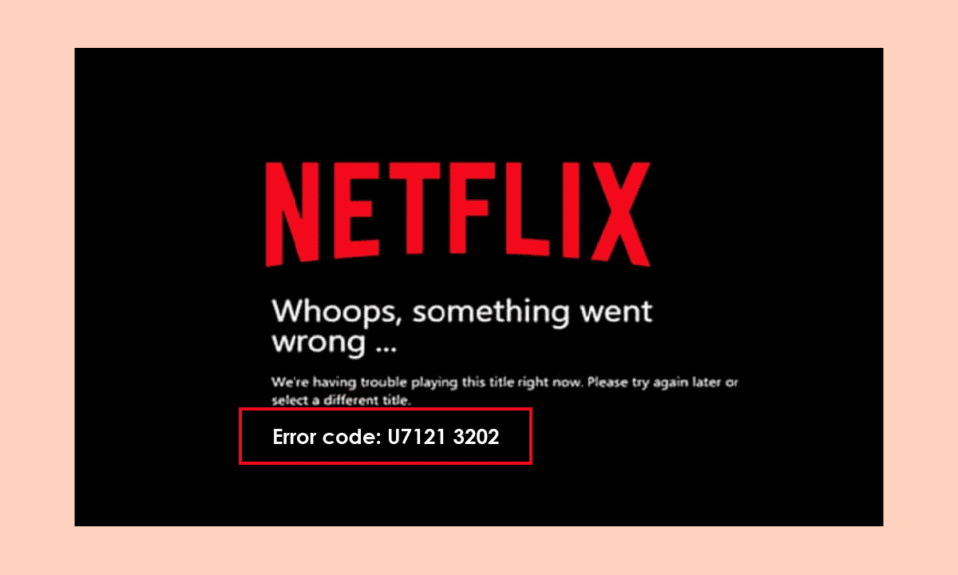
Codul de eroare U7121 3202 este o eroare Netflix care apare atunci când un utilizator încearcă să redea fișiere descărcate în aplicația Netflix. Eroare U7121 Aplicația Netflix poate împiedica utilizatorii să-și vizioneze filmele și emisiunile descărcate. Pot exista mai multe motive pentru problema codului de eroare Netflix U7121 3202. În mare parte, această eroare a fost observată numai pe computerele cu Windows 10. În acest ghid, vom explora motivele și metodele pentru această eroare a aplicației Netflix.
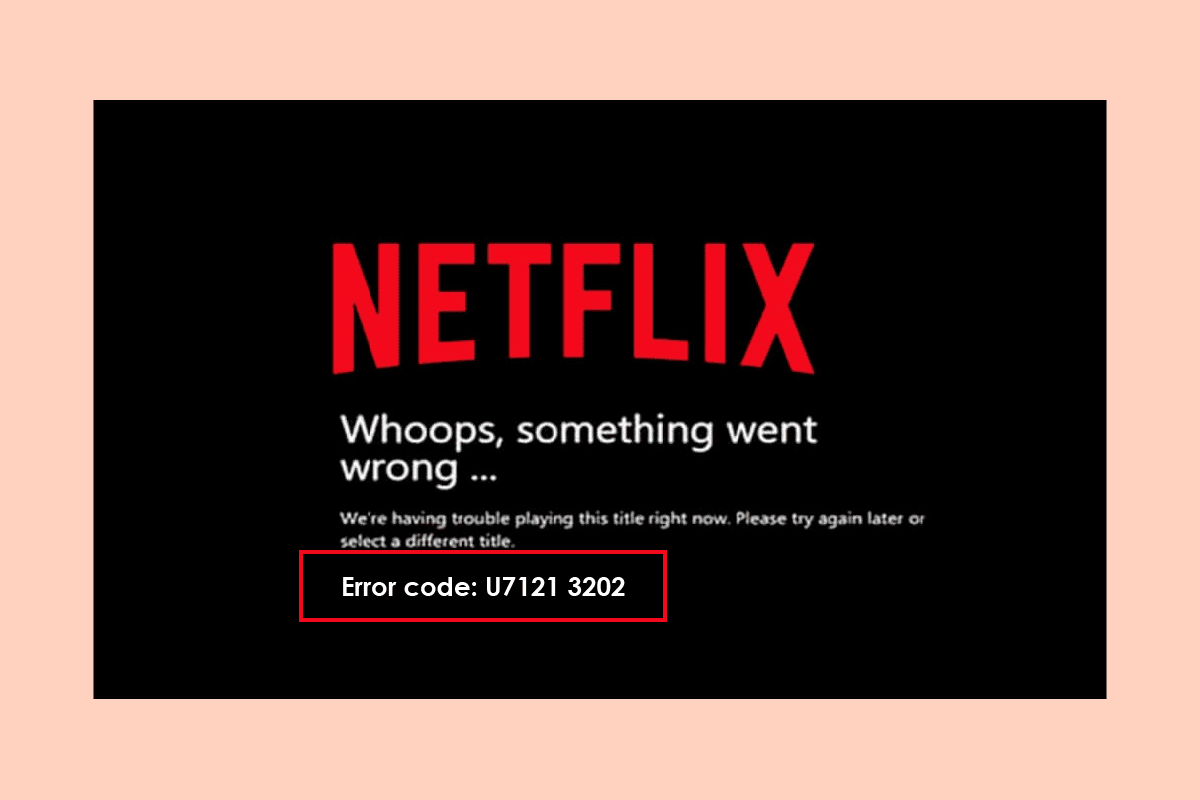
Cuprins
- Cum să remediați codul de eroare u7121 3202 în Netflix
- Ce cauzează codul de eroare Netflix U7121 3202?
- Metoda 1: Rulați instrumentul de depanare a magazinului Windows
- Metoda 2: Actualizați Windows
- Metoda 3: Revenire la Actualizările Windows recente
- Metoda 4: Ștergeți și descărcați din nou fișierul de titlu
- Metoda 5: Reinstalați Netflix
Cum să remediați codul de eroare u7121 3202 în Netflix
Codul de eroare U7121 3202 este o eroare obișnuită a aplicației Netflix, utilizatorii cu computere Windows 10 s-au plâns că nu au putut să reda filmele și emisiunile descărcate. De obicei, eroarea apare cu un mesaj care o descrie drept eroare de titlu. Eroarea de titlu de pe Netflix indică faptul că aplicația nu a putut să încarce titlul fișierului descărcat, deci eroarea.
Ce cauzează codul de eroare Netflix U7121 3202?
Pot exista mai multe motive pentru care codul de eroare U7121 3202 să apară în aplicația Netflix; unele dintre motivele comune sunt enumerate mai jos.
- Erorile de actualizare Windows sunt în general considerate principalul motiv pentru erorile aplicației Netflix
- Setările corupte ale magazinului Windows sunt adesea responsabile pentru erorile Netflix
- Dacă există o problemă cu aplicația Netflix și instalarea acesteia, aceasta poate provoca și erori în timpul redării filmelor și emisiunilor descărcate în aplicație
În următorul ghid, vom discuta despre metode pentru a rezolva problema codului de eroare 07121 3202 cu aplicația Netflix pe computerele cu Windows 10.
Metoda 1: Rulați instrumentul de depanare a magazinului Windows
Este posibil ca eroarea U7121 Netflix să fie cauzată de setările incorecte ale Windows Store care duc la defecțiuni ale aplicației. Pentru a rezolva problemele legate de codul de eroare Netflix U7121 3202, puteți încerca să rulați un instrument de depanare încorporat în Magazinul Windows pe computerul cu Windows 10.
1. Apăsați împreună tastele Windows + I pentru a deschide Setările Windows .
2. Faceți clic pe Actualizare și securitate .
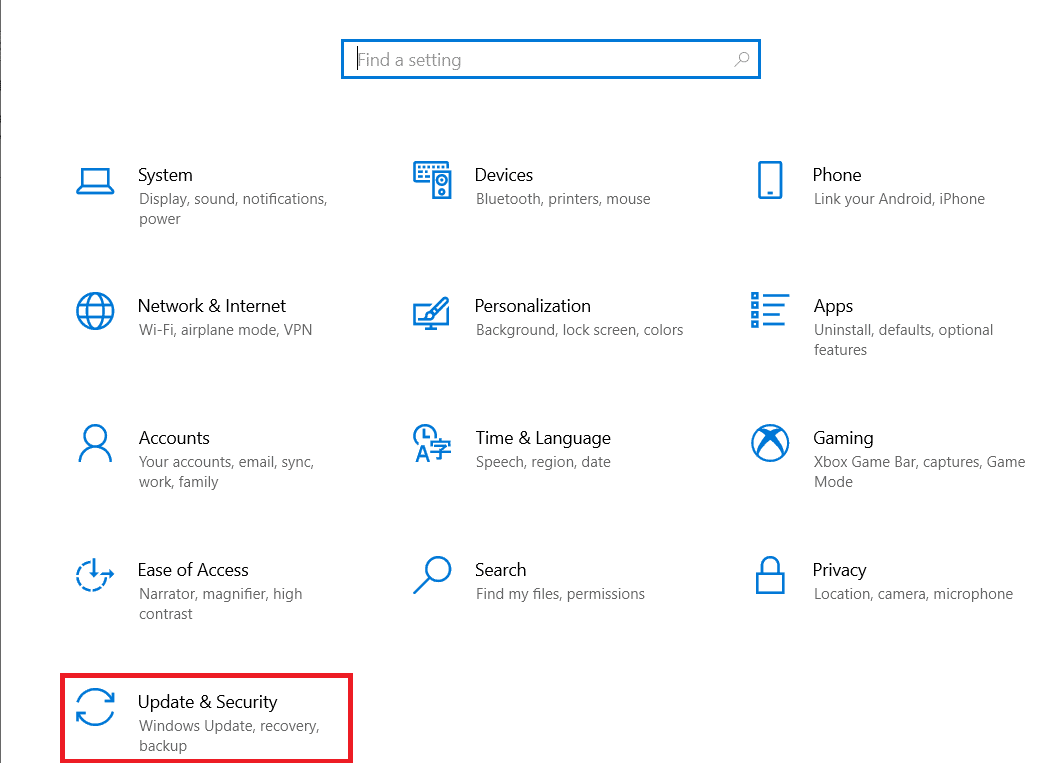
3. Din panoul din stânga, navigați la Depanare .
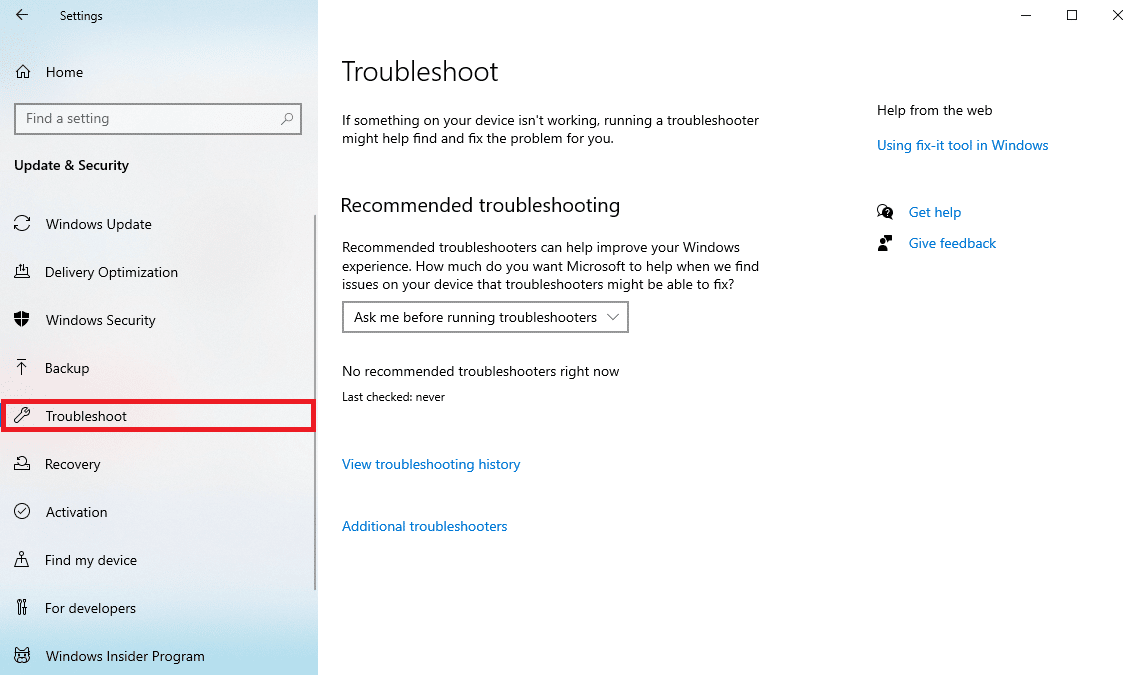
4. Derulați în jos și găsiți Aplicații Windows Store , apoi selectați opțiunea Run the troubleshooter .
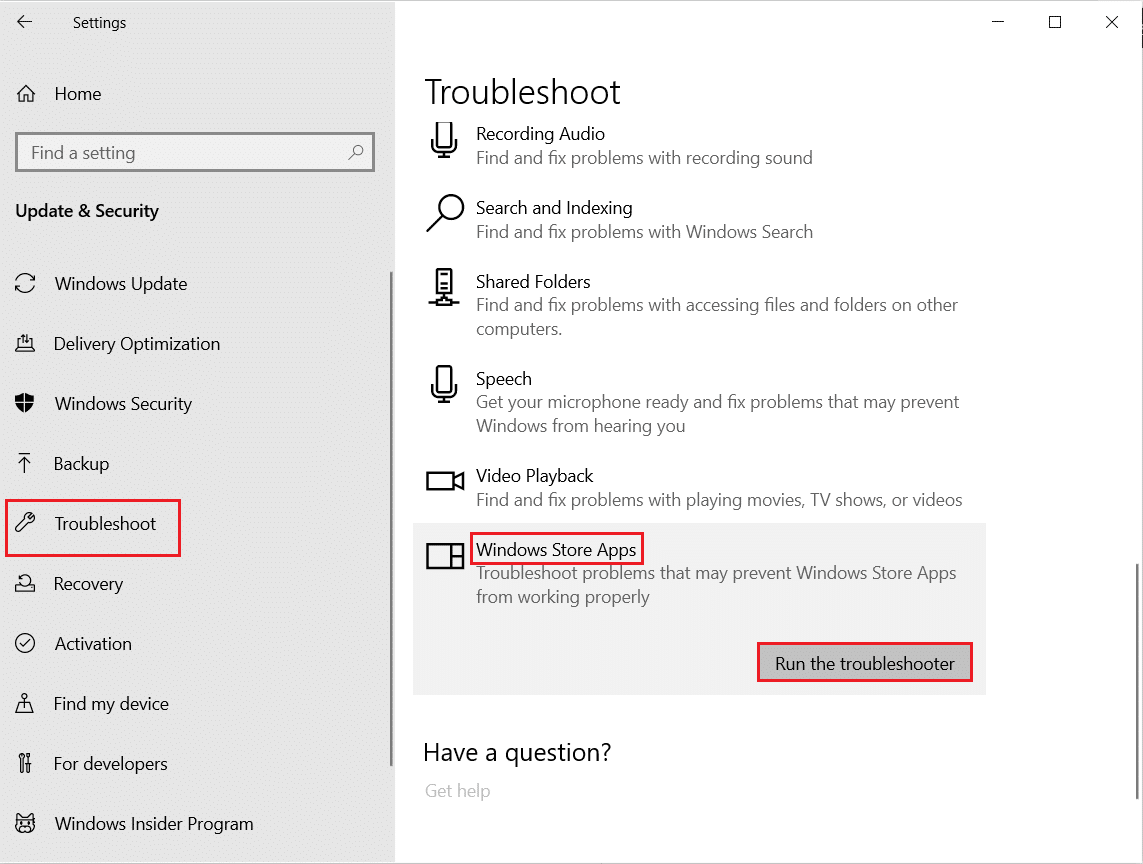
5. Așteptați ca instrumentul de depanare să detecteze probleme și să aplice remedierea.
6. Așteptați ca Windows să găsească erorile pentru a le remedia și reporniți computerul .
Metoda 2: Actualizați Windows
În general, această eroare este asociată cu probleme cauzate de configurarea necorespunzătoare a Windows 10 cu aplicația Netflix pentru computer. Pentru a rezolva eroarea U7121 cu aplicația Netflix, puteți încerca să verificați actualizările pentru Windows și să vedeți dacă problema codului de eroare Netflix U7121 3202 este remediată. Citiți ghidul nostru despre cum să descărcați și să instalați cea mai recentă actualizare Windows 10.
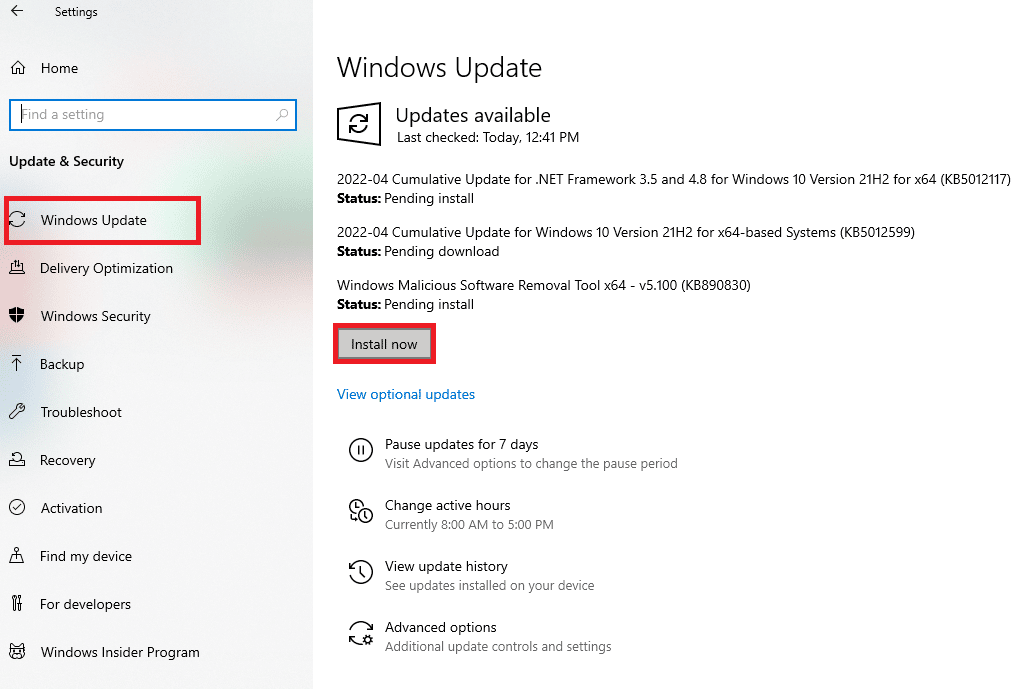
Citiți și: Cum să remediați eroarea Netflix UI3010
Metoda 3: Revenire la Actualizările Windows recente
Chiar dacă ați actualizat Windows 10 la cea mai recentă versiune, uneori, din cauza erorilor și erorilor din cea mai recentă versiune Windows, provoacă erori în aplicația Netflix. Pentru a rezolva această problemă, puteți încerca să derulați cea mai recentă aplicație Windows. Aceasta va instala versiunea anterioară de Windows 10 pe computer. Urmați pașii de mai jos pentru a face acest lucru:
1. Lansați Setările Windows .
2. Faceți clic pe Setări Actualizare și securitate .
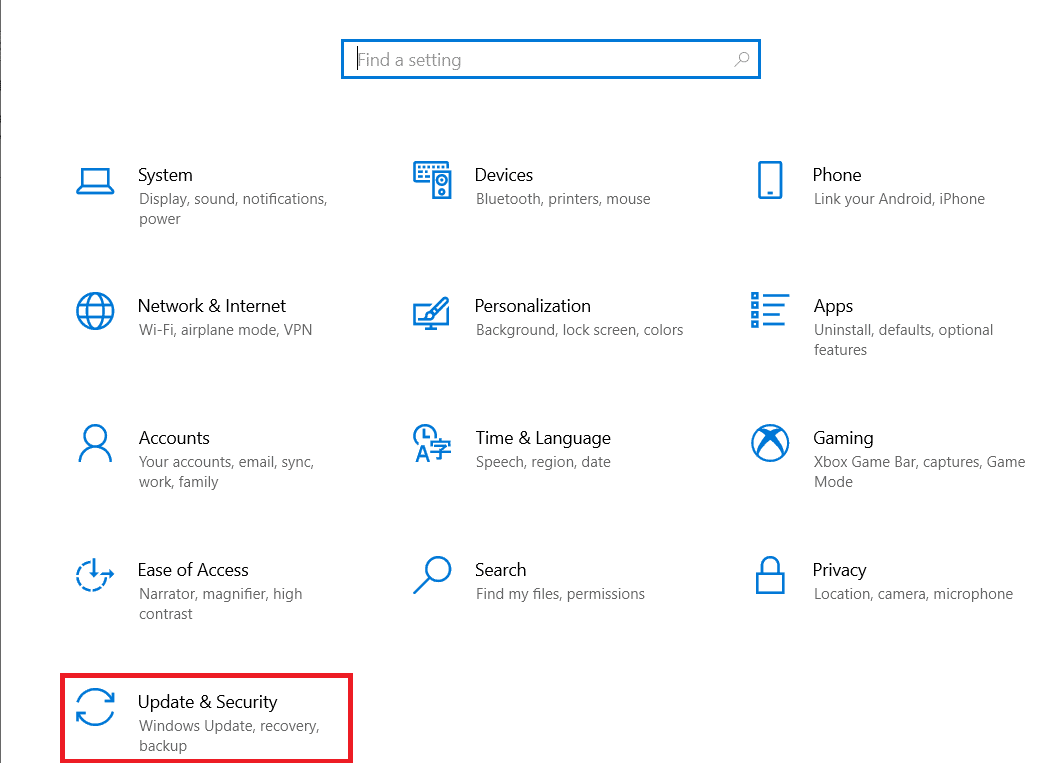
3. Din panoul din stânga, navigați la meniul Recuperare .
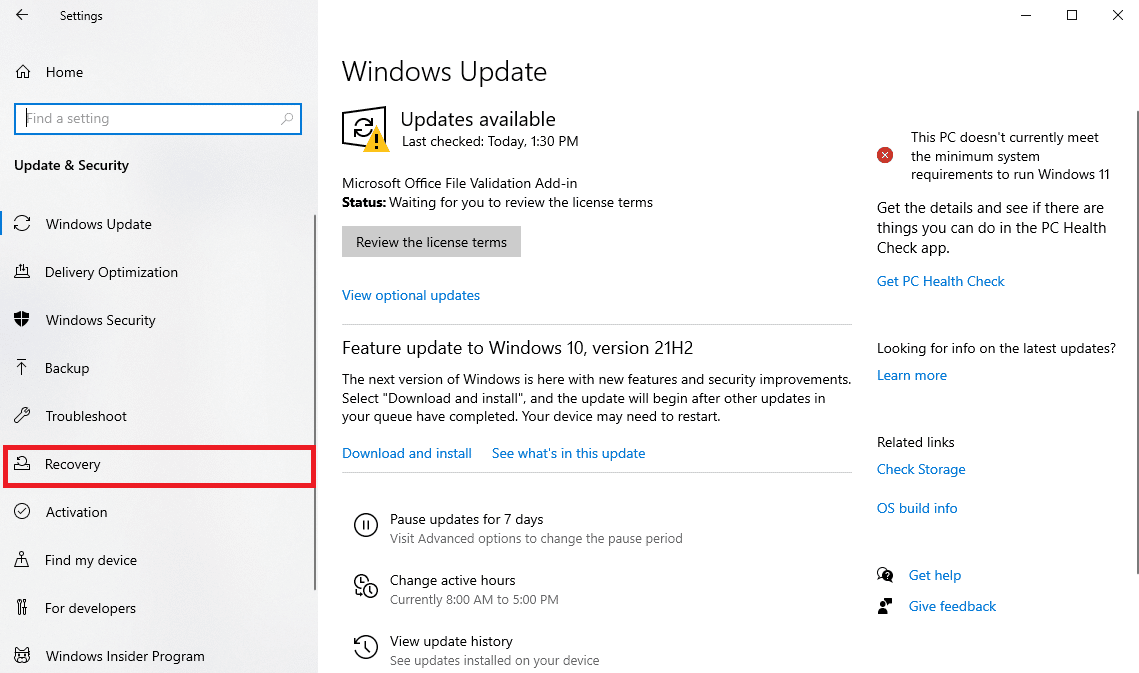

4. Localizați Reveniți la versiunea anterioară de Windows 10 și faceți clic pe Începeți .
5. Așteptați finalizarea procesului și reporniți computerul.
Metoda 4: Ștergeți și descărcați din nou fișierul de titlu
De obicei, această eroare se afișează cu un mesaj de eroare de titlu; aceasta indică faptul că Netflix nu a putut să încarce titlul conținutului media descărcat. Pentru a rezolva această problemă cu codul de eroare Netflix u7121 3202, puteți încerca să ștergeți și să descărcați din nou fișierul de titlu.
1. Apăsați tasta Windows , tastați Netflix , apoi faceți clic pe Deschidere.
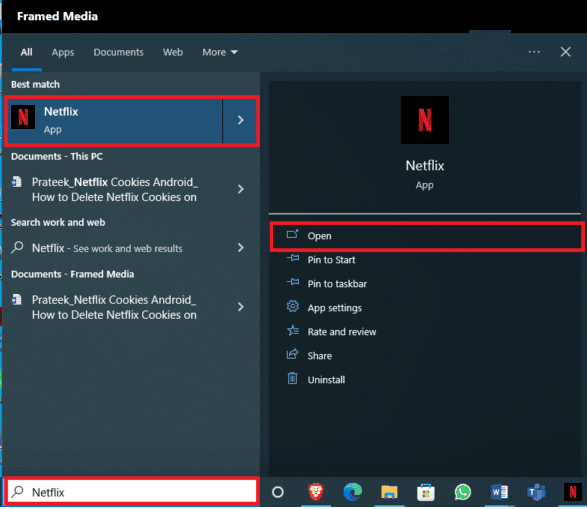
2. În fereastra Netflix, găsiți Opțiuni de meniu în partea stângă sus a ferestrei.
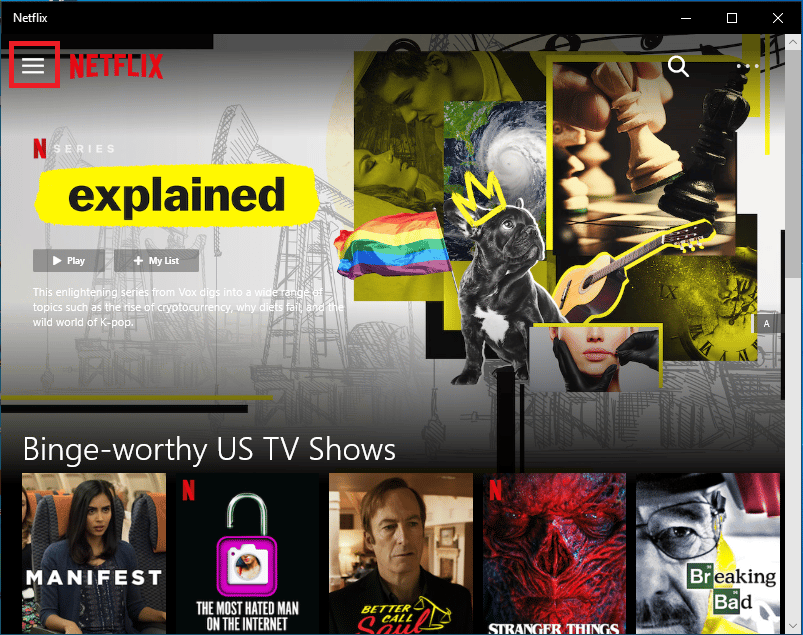
3. Derulați în jos și faceți clic pe Descărcările mele .
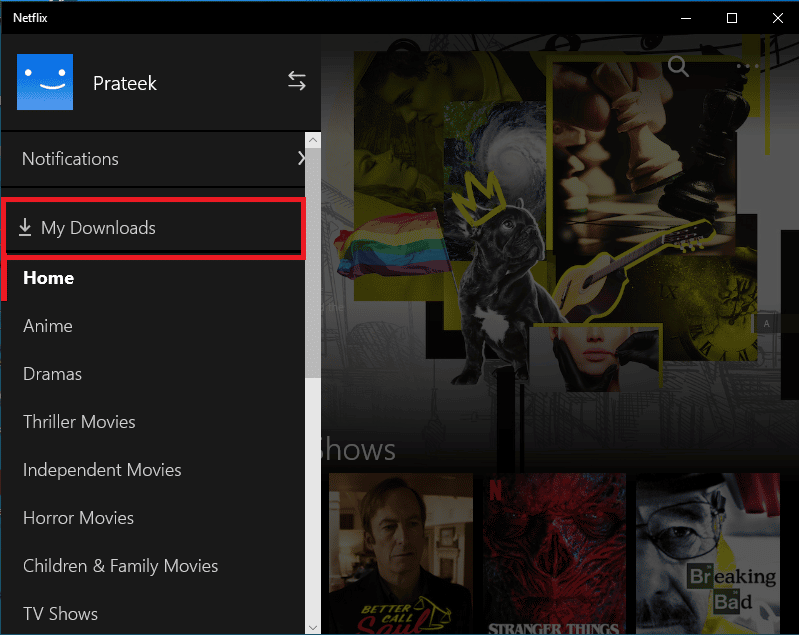
4. În fereastra Descărcările mele, găsiți pictograma Editare din colțul din dreapta sus al ferestrei.
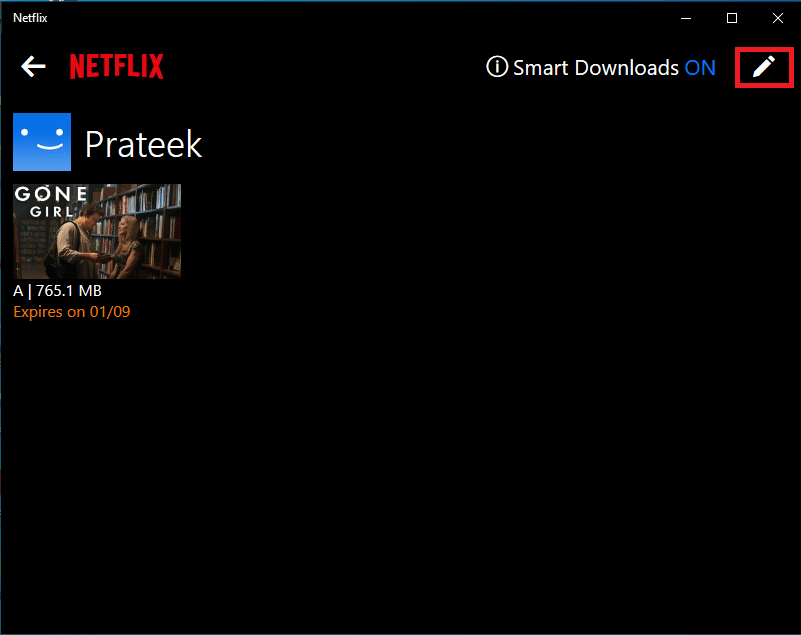
5. Selectați media cu care aveți probleme și faceți clic pe pictograma Ștergere .
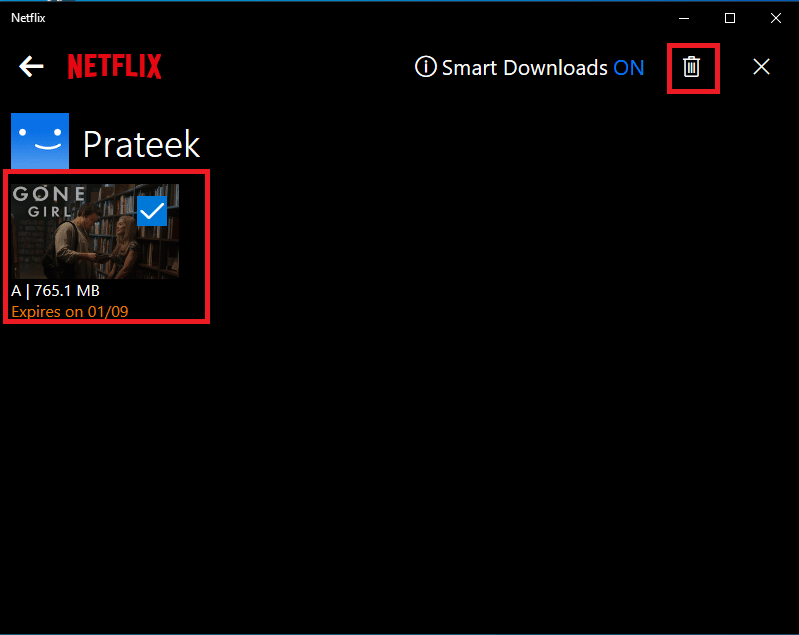
6. Așteptați ca fișierul să fie șters și descărcați-l din nou.
Citiți și: Cum să remediați codul de eroare Netflix M7111-1101
Metoda 5: Reinstalați Netflix
Dacă niciuna dintre metodele anterioare nu funcționează și continuați să primiți eroarea U7121 Netflix; acest lucru poate fi din cauza problemelor cu aplicația dvs. Netflix. Puteți evita problemele cu codul de eroare Netflix U7121 3202 reinstalând aplicația Netflix pe computer.
1. În căutarea meniului de pornire, tastați Netflix .
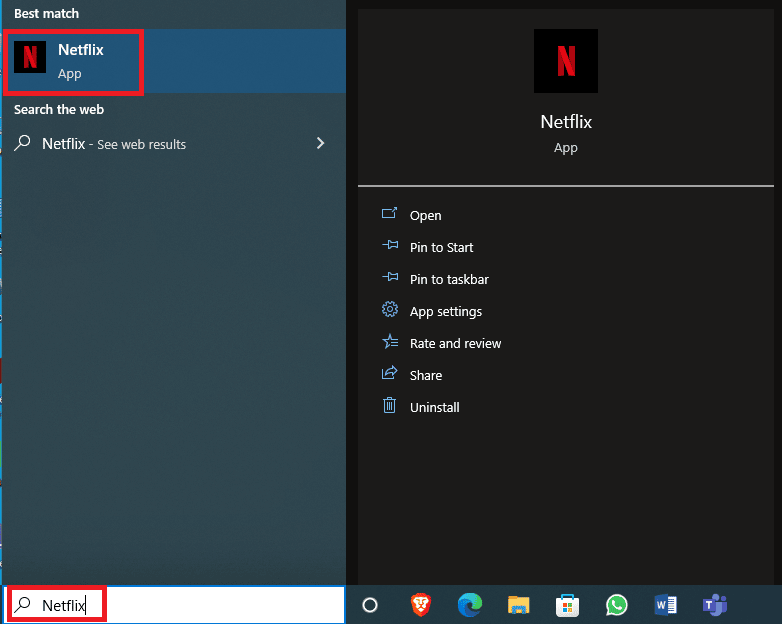
2. Din panoul din dreapta, localizați și faceți clic pe Uninstall .
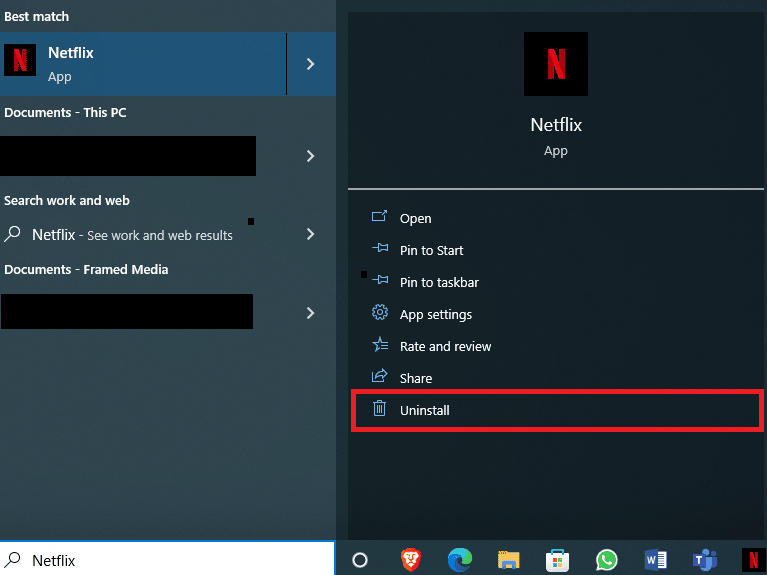
3. Confirmați solicitarea făcând clic pe Dezinstalare.

4. Așteptați ca dezinstalarea să se termine.
5. Odată ce procesul de dezinstalare s-a încheiat, mergeți la porniți căutarea în meniu și introduceți Microsoft Store și faceți clic pe Deschidere .
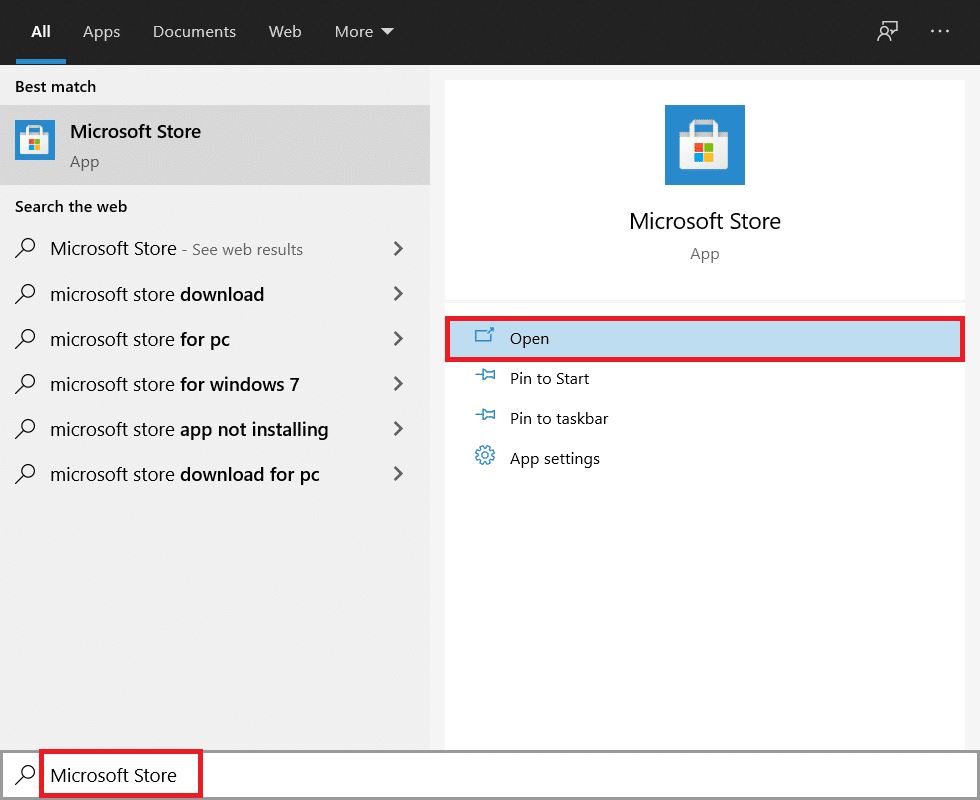
6. În Microsoft Store, căutați Netflix .
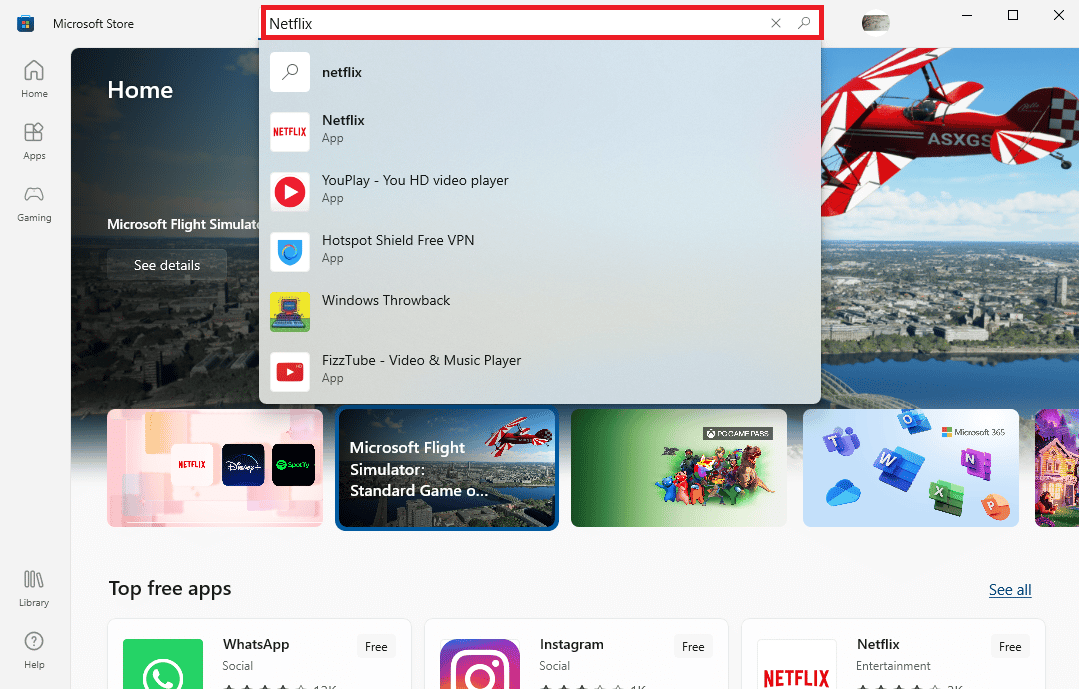
7. Faceți clic pe butonul Obțineți pentru a instala aplicația Netflix pe dispozitivul dvs.
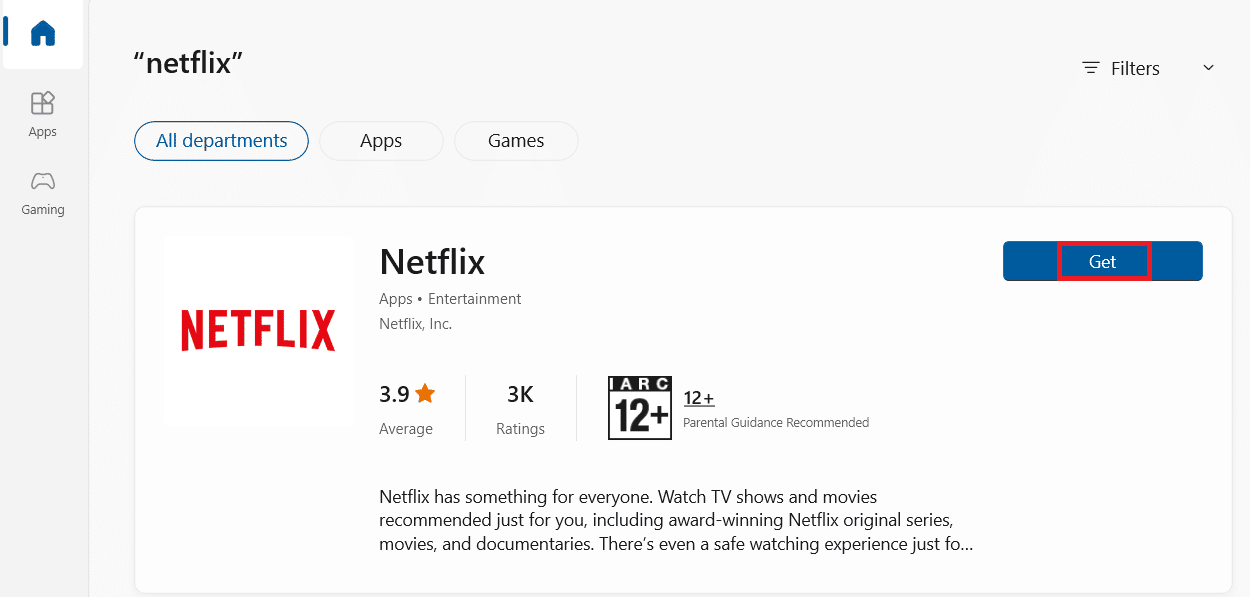
8. Urmați instrucțiunile de pe ecran pentru a finaliza procesul de instalare.
Notă: Actualizați Silverlight pentru Internet Explorer 11 . Dacă problemele codului de eroare U7121 3202 apar în timpul utilizării Internet Explorer 11, în acest caz puteți încerca să remediați această problemă actualizând Microsoft Silverlight pentru Explorer.
Întrebări frecvente (FAQs)
Î1. De ce nu pot reda descărcări pe Netflix?
Ans. Pot exista multe motive pentru care este posibil să nu puteți reda filme în aplicația dvs. Netflix. Dacă există probleme cu actualizările Windows, este posibil să nu puteți reda conținut media pe Netflix pe sistemul dvs. Windows 10.
Q2. Pot descărca filme pe Netflix?
Ans. Da , puteți descărca conținut media, cum ar fi filme și emisiuni, în contul dvs. Netflix. Puteți accesa aceste descărcări din opțiunea Descărcările mele din Meniu.
Q3. Reinstalarea Netflix va remedia erorile?
Ans. Dacă nu funcționează nicio metodă de depanare, atunci reinstalarea aplicației Netflix pe computerul cu Windows 10 este o idee bună.
Recomandat:
- Remediați eroarea MSDN Bugcheck Video TDR în Windows 10
- Remediați eroarea neașteptată pe Netflix
- Remediați codul de eroare Netflix NSES-404 în Windows 10
- Remediați eroarea Netflix F7121 1331 P7 în Windows 10
Sperăm că acest ghid v-a fost de ajutor și că ați reușit să remediați codul de eroare U7121 3202 în aplicația Netflix. Spuneți-ne care metodă a funcționat cel mai bine pentru dvs. Dacă aveți sugestii sau întrebări, vă rugăm să le scrieți în secțiunea de comentarii.
